Hur man hittar det senaste lösenordet med PowerShell
Miscellanea / / April 05, 2023
Windows PowerShell är ett användbart Windows-verktyg som kan användas för olika ändamål, som att skanna din dator eller hitta systemdata. PowerShell kan också användas för att hämta användarprofilinformation, såsom Password last set PowerShell, du kan få denna information genom att använda några enkla kommandon i verktyget. I följande guide kommer vi att diskutera metoder för att få annonsanvändarlösenordet senast inställt på ditt system med och utan Windows PowerShell. Därför, om du vill få tillgång till Active Directory-lösenordets senaste uppsättning data på din dator, är detta den perfekta guiden.
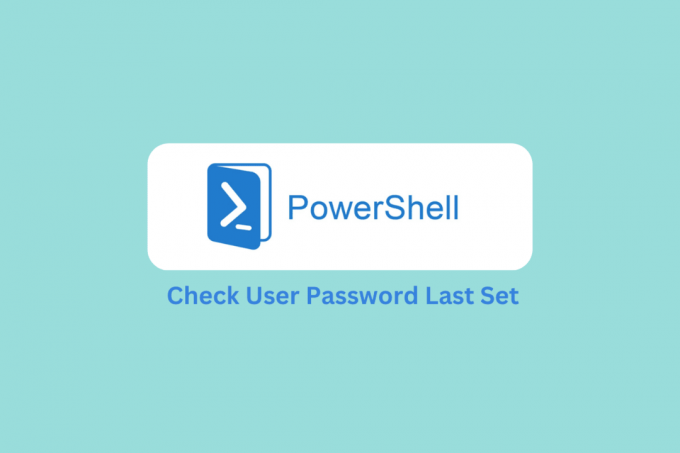
Innehållsförteckning
- Hur man hittar det senaste lösenordet med PowerShell
- Hur man hittar den senaste lösenordsändringen med Netwrix Auditor
- Hur man hittar Active Directory-användare senast inställda lösenord, datum och tid
- Hur man konverterar pwdlastset till Date med PowerShell
- Hur man hittar senaste lösenordsändringslistan AdUser
Hur man hittar det senaste lösenordet med PowerShell
Windows PowerShell är ett av de bästa verktygen för att hitta den senaste lösenordsändringen för ett användarkonto. Du kan följa dessa enkla steg för att utföra den här metoden för att få den senaste lösenordsändringen PowerShell.
1. tryck på Windows-nyckel, typ Windows PowerShell, klicka sedan på Öppen.

2. Använd Identitetparameter för att ange en specifik användarprofil för vilken du vill kontrollera det senaste lösenordet. Du kan använda följande PowerShell-skript för att identifiera användarprofilen.
-identity * -egenskaper passwordlastset, passwordneverexpires | sortera namn | ft Name, passwordlastset, Passwordneverexpires
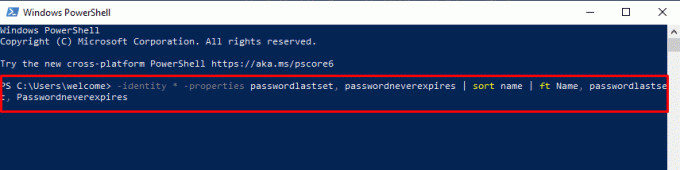
3. Kontrollera parametrarna i PowerShell-fönstret.
4. Om du vill exportera data i en CVS fil kan du lägga till följande i PowerShell-skriptet.
Out-File C:\lastpasswordset.csv
Fortsätt läsa för att lära dig hur du konverterar datumformatet för det senaste lösenordet PowerShell.
Läs också:Hur man hittar administratörslösenord i Windows 10
Hur man hittar den senaste lösenordsändringen med Netwrix Auditor
Netwrix Auditor är ett verktyg som hjälper dig att hantera förändringar i din IT-miljö. Netwrix-revisorn låter dig granska alla grupppolicyändringar. Verktyget hjälper dig också att spåra ändringar som gjorts i IT-miljön, som vem som ändrade vad och när, till exempel det aktiva kataloglösenordet som senast angavs. Netwrix Auditor är ett av de bästa tredjepartsverktygen som du kan använda för att hitta den senaste lösenordsändringen för en användarprofil. Du kan ladda ner Netwrix Auditor-verktyget för din enhet från officiell hemsida. Du kan följa dessa enkla steg för att använda Netwrix Auditor för att hitta och få annonsanvändarlösenordet som senast angavs för en användarprofil.
1. Öppen Netwrix revisor på ditt system.
2. Navigera nu till Sök och välj följande filter.
- Datakälla är lika med Active Directory
- Detaljer Innehåller lösenord
- Vad innehåller användarnamn
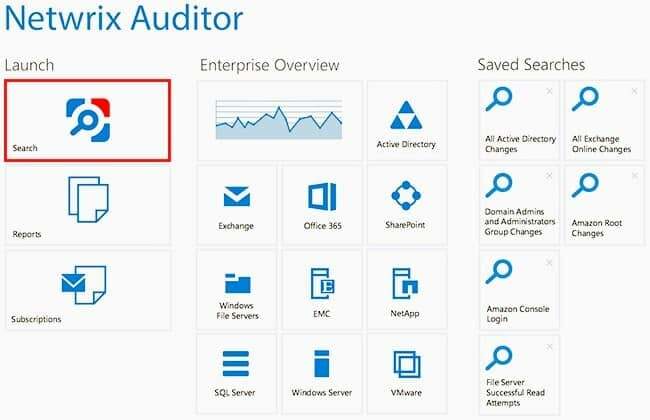
3. Klicka nu Sök.
4. Utdata sorteras med parametern When; därför kommer den att visa dig datum och tid för lösenordsändringen.
5. Om du vill spara denna rapport på din enhet klickar du bara på Exportera data, och välj sedan filformat, spara plats och klicka slutligen Exportera.
Läs också:Fixa 1Password som inte synkroniseras mellan enheter
Hur man hittar Active Directory-användare senast inställda lösenord, datum och tid
Nu när vi vet den senaste lösenordsändringen PowerShell, låt oss diskutera hur man får datum och tid för detsamma. Om du vill få senast inställda lösenordsdatum och tidsstämpel för lösenordet senast inställda PowerShell, kan du använda PowerShell-verktyget för att få all nödvändig information. Du kan följa dessa enkla steg.
1. Slå Windows-nyckel, typ Windows PowerShell, klicka sedan på Öppen.

2. Kör följande kommando i Windows PowerShell fönster.
Get-ADUser -Identity Toms -egenskaper PwdLastSet, PasswordLastSet | sortera Namn | ft Name, PwdLastSet, PasswordLastSet

3. De Get-AdUser cmdlet får Active Directory-lösenordet sist inställda användarobjekt specificerat av samaccountname.
4. Välj nu egenskaperna PwdLastSet och PasswordLastSet antal användare och skicka sedan utdata till det andra kommandot.
5. I det andra kommandot, välj namn och skriv ut det Namn, PwdLastSet, PasswordLastSet.
Här kommer du att kunna hitta det senast inställda datumformatet få annonsanvändarens lösenord är inte i standarddatumformat utan är ett stort heltal. Detta beror på att PasswordLastSet-utgången innehåller det beräknade värdet för PwdLastSet-utgången i datum-tid-format.
6. Du kan använda följande skript för att få-aduser pwdlastset konvertera till datumformat
@{Name='PwdLastSet';Expression={[DateTime]::FromFileTime($_.PwdLastSet)}}
7. Slutligen kan du använda följande PowerShell-kommando för att konvertera pwdlastset-utgångsresultatet från talformatet till formatet Datum och tid.
Get-ADUser -Identity Toms -egenskaper PwdLastSet, PasswordLastSet | sortera Namn | ft Name,@{Name='PwdLastSet';Expression={[DateTime]::FromFileTime($_.PwdLastSet)}},PasswordLastSet
Med hjälp av de ovan nämnda stegen kan du få användarprofilens lösenord senast inställda PowerShell med hjälp av PasswordLastSet fast egendom. Vi har redan diskuterat den senaste lösenordsändringen i PowerShell. I nästa avsnitt kommer vi att diskutera metoden för att konvertera pwdlastsest till datumformat med Windows PowerShell.
Hur man konverterar pwdlastset till Date med PowerShell
Windows PowerShell är ett användbart verktyg som tillhandahålls av Windows för att utföra olika systemuppgifter. Du kan också använda PowerShell för att få viktig systeminformation, till exempel pwdlastset. I de tidigare avsnitten har vi redan diskuterat stegen för att få den senaste informationen om användarlösenord med PowerShell. Men vi vet också att utdata du får är i numeriskt format eftersom pwdlastset-attributet lagrar tidsstämpeln i System. Int64 datatypsformat. Du kan följa dessa enkla steg för att konvertera den senast inställda aktiva kataloglösenordet till datum- och tidsformat med Windows PowerShell.
- Använd Datum Tid klass och anropa dess FromFileTime-metod med hjälp av scope resolution operator.
- Ta attributet active directory user pwdlastset som en indataparameter med hjälp av FromFileTime metod som nämnts i föregående avsnitt.
- Expression utvärderar [DateTime]:: FromFileTime($_.PwdLastSet) till ett mer lättförståeligt format och konverterar pwdlastset till datum i PowerShell.
Hur man hittar senaste lösenordsändringslistan AdUser
Om du vill få en lista över få annonsanvändarlösenord som senast angavs i en specifik organisationsenhet, kan du använda följande steg.
1. Starta Windows PowerShell app.

2. Här, utför följande kommando.
Get-ADUser -SearchBase "OU=SALES, DC=SHELLPRO, DC=LOCAL" -Filter * -Properties Name, PwdLastSet, PasswordLastSet | sortera Namn | med Namn,@{Name='PwdLastSet';Expression={[DateTime]::FromFileTime($_.PwdLastSet)}},PasswordLastSet
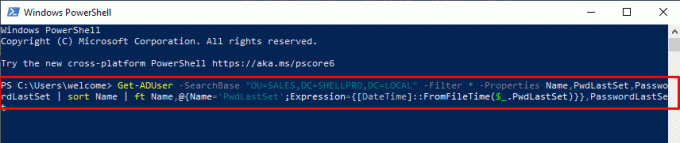
3. Utgången sorteras efter Namn, PwdLastSet, och PasswordLastSet.
Läs också:Hur man hittar sparade lösenord i Windows 10
Vanliga frågor (FAQs)
Q1. Vad används PowerShell till?
Ans. PowerShell är ett verktyg som tillhandahålls av Windows för att utföra olika systemuppgifter. Windows PowerShell kan fixa systemfel och få olika systeminformation.
Q2. Kan jag använda PowerShell för att få den senaste lösenordsändringen för användarprofilen?
Ans. Ja, du kan köra specifika kommandon för att få information om den senaste lösenordsändringen med hjälp av Windows PowerShell.
Q3. Får jag datum och tid för senaste lösenordsändringen för användarprofilen?
Ans. Ja, när du får en utdata från ett PowerShell-kommando får du information om datum och tid med de senaste lösenordsändringsdata. Dessa data är dock inte i ett vanligt format, och du måste konvertera det till ett mer standardformat.
Q4. Kan jag få det senaste lösenordet ändrat utan PowerShell?
Ans. Ja, du kan använda olika tredjepartskanaler för att få systeminformation, såsom den senaste lösenordsinställningens tid och datum.
F5. Hur ändrar jag datum- och tidsformatet för pwdlastset?
Ans. Du kan köra olika kommandon på PowerShell för att konvertera datum- och tidsinformationen från utgången.
Rekommenderad:
- Kan du se vem som förföljer din Twitter-profil?
- Var hittar man lösenord på Mac?
- Hur man kontrollerar PowerShell-versionen i Windows 10
- Hur man tar bort mappar och undermappar i PowerShell
Vi hoppas att den här guiden var till hjälp och att du kunde få senast inställda lösenord i PowerShell. Låt oss veta vilken metod som fungerade för dig. Om du har några förslag eller frågor till oss, vänligen meddela oss i kommentarsfältet.

Elon Decker
Elon är en teknisk skribent på TechCult. Han har skrivit instruktionsguider i cirka 6 år nu och har täckt många ämnen. Han älskar att ta upp ämnen relaterade till Windows, Android och de senaste tricken och tipsen.



